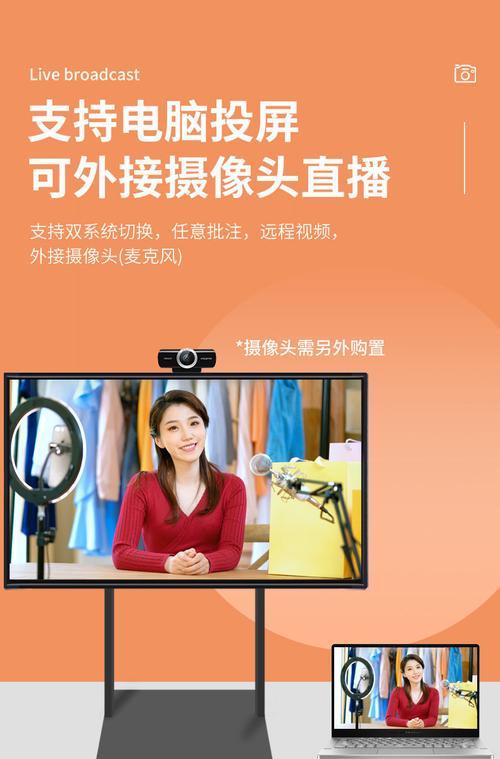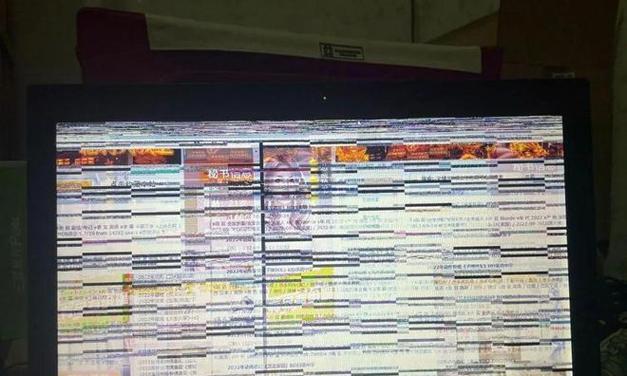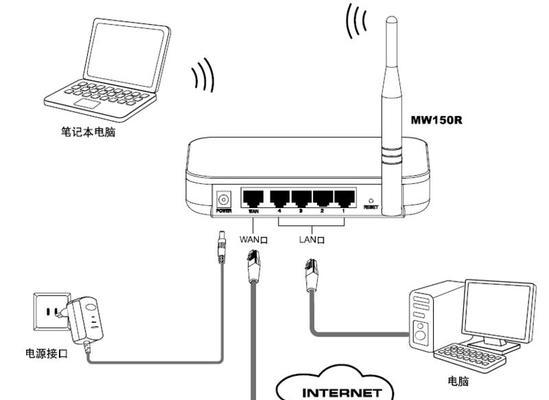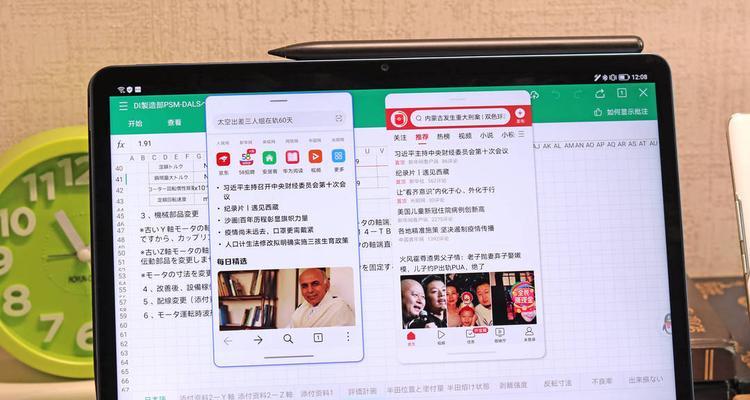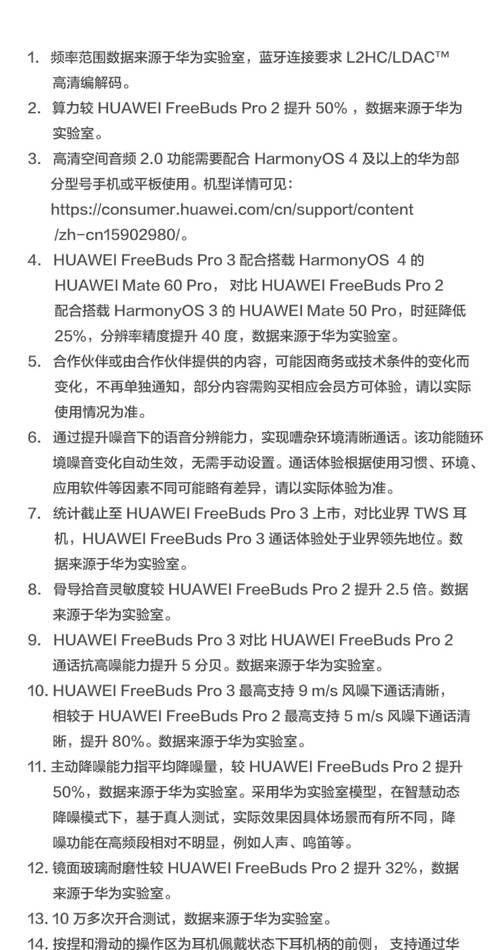如何关闭电脑显示器的省电设置?
在当今数字化时代,人们越来越多地依赖电脑完成日常工作和个人娱乐。但随着使用时间的增长,电脑的电源管理设置成为了一个不容忽视的问题。特别是显示器的省电设置,它能帮助我们节省电能,同时也可能因为省电而影响到我们的视觉体验。如何关闭电脑显示器的省电设置呢?本文将为您提供全面的指导和解答。
显示器省电设置的作用
在深入了解如何关闭之前,首先需要了解显示器省电设置的作用。省电模式是操作系统为了减少不必要的电能消耗而设置的功能,它通过调节显示器的亮度和关闭时间来达到节能减排的目的。尤其是对于长时间使用电脑的用户来说,省电模式可以在不使用电脑时自动进入低功耗状态,有助于延长显示器和电脑硬件的使用寿命。
然而,对于需要长时间保持高质量显示输出的场合,如图像设计工作、高清视频观看等,显示器的省电设置可能会对视觉体验造成影响。学会关闭这一功能对于追求极致显示效果的用户来说显得尤为重要。
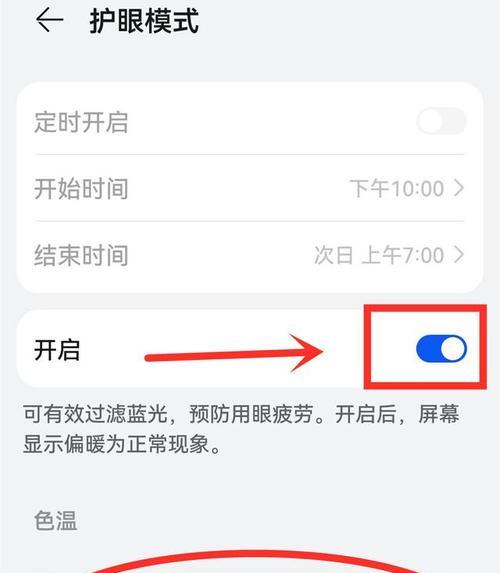
如何关闭Windows系统的显示器省电设置
步骤一:打开“控制面板”
确保您的电脑上装有Windows操作系统。点击“开始”按钮,选择“控制面板”进入设置界面。
步骤二:选择“硬件和声音”
在控制面板的界面中,点击“硬件和声音”选项。
步骤三:打开“电源选项”
接着,选择“电源选项”,在这里您可以对电脑的电源管理进行详细设置。
步骤四:更改计划设置
在电源选项下,选择您当前正在使用的电源计划,点击“更改计划设置”。
步骤五:更改高级电源设置
点击“更改高级电源设置”来进一步精确调整各项电源参数。
步骤六:关闭显示器省电
在弹出的“电源选项”对话框中,展开“显示”选项,然后将“关闭显示器”一项设置为“从不”。点击“应用”,之后再点击“确定”保存您的更改。
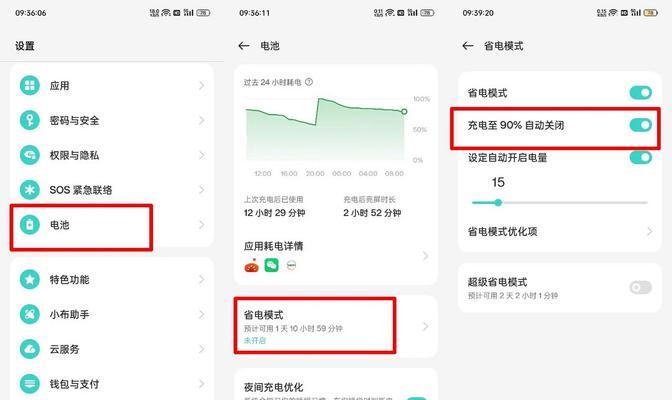
如何关闭Mac系统的显示器省电设置
步骤一:打开系统偏好设置
在Mac电脑上,点击屏幕左上角的苹果logo,选择“系统偏好设置”。
步骤二:选择“节能器”
在系统偏好设置中找到并点击“节能器”选项。
步骤三:更改电脑睡眠时间
在节能器设置界面中,您可以调整显示器关闭和电脑进入睡眠状态的时间。将“电脑睡眠时间”和“显示器睡眠时间”均设置为“永不”。
通过以上步骤,您可以轻松关闭Windows和Mac系统中显示器的省电设置。这样您就可以享受更加清晰、不间断的视觉体验,而无需担心省电功能影响您的工作或娱乐。

常见问题与实用技巧
在关闭显示器省电设置的过程中,用户可能会遇到一些常见问题。在Windows系统中,“更改高级电源设置”选项可能因为某些软件冲突或系统错误而无法使用。如果遇到这种情况,建议尝试通过系统更新或者联系专业技术支持来解决。
对于还在使用单独显卡驱动的用户,通常在显卡的控制软件中也可以对显示器的电源管理进行设置。同时,一些高级显示器自身也具有相应的设置选项,允许用户直接在显示器菜单中关闭省电模式。
结语
关闭电脑显示器的省电设置可以根据不同的工作和娱乐需求提供更好的视觉效果。通过本文的步骤介绍,无论是Windows用户还是Mac用户,都能够掌握如何关闭显示器省电设置的操作。希望您能够在保持电源节约的同时,享受最优的显示效果。
版权声明:本文内容由互联网用户自发贡献,该文观点仅代表作者本人。本站仅提供信息存储空间服务,不拥有所有权,不承担相关法律责任。如发现本站有涉嫌抄袭侵权/违法违规的内容, 请发送邮件至 3561739510@qq.com 举报,一经查实,本站将立刻删除。
- 上一篇: 电脑显示器不亮故障解决方法有哪些?
- 下一篇: 手机如何操作线性分拣相机拍照?
- 站长推荐
-
-

如何解决投影仪壁挂支架收缩问题(简单实用的解决方法及技巧)
-

如何选择适合的空调品牌(消费者需注意的关键因素和品牌推荐)
-

饮水机漏水原因及应对方法(解决饮水机漏水问题的有效方法)
-

奥克斯空调清洗大揭秘(轻松掌握的清洗技巧)
-

万和壁挂炉显示E2故障原因及维修方法解析(壁挂炉显示E2故障可能的原因和解决方案)
-

洗衣机甩桶反水的原因与解决方法(探究洗衣机甩桶反水现象的成因和有效解决办法)
-

解决笔记本电脑横屏问题的方法(实用技巧帮你解决笔记本电脑横屏困扰)
-

小米手机智能充电保护,让电池更持久(教你如何开启小米手机的智能充电保护功能)
-

如何清洗带油烟机的煤气灶(清洗技巧和注意事项)
-

应对显示器出现大量暗线的方法(解决显示器屏幕暗线问题)
-
- 热门tag
- 标签列表
- 友情链接